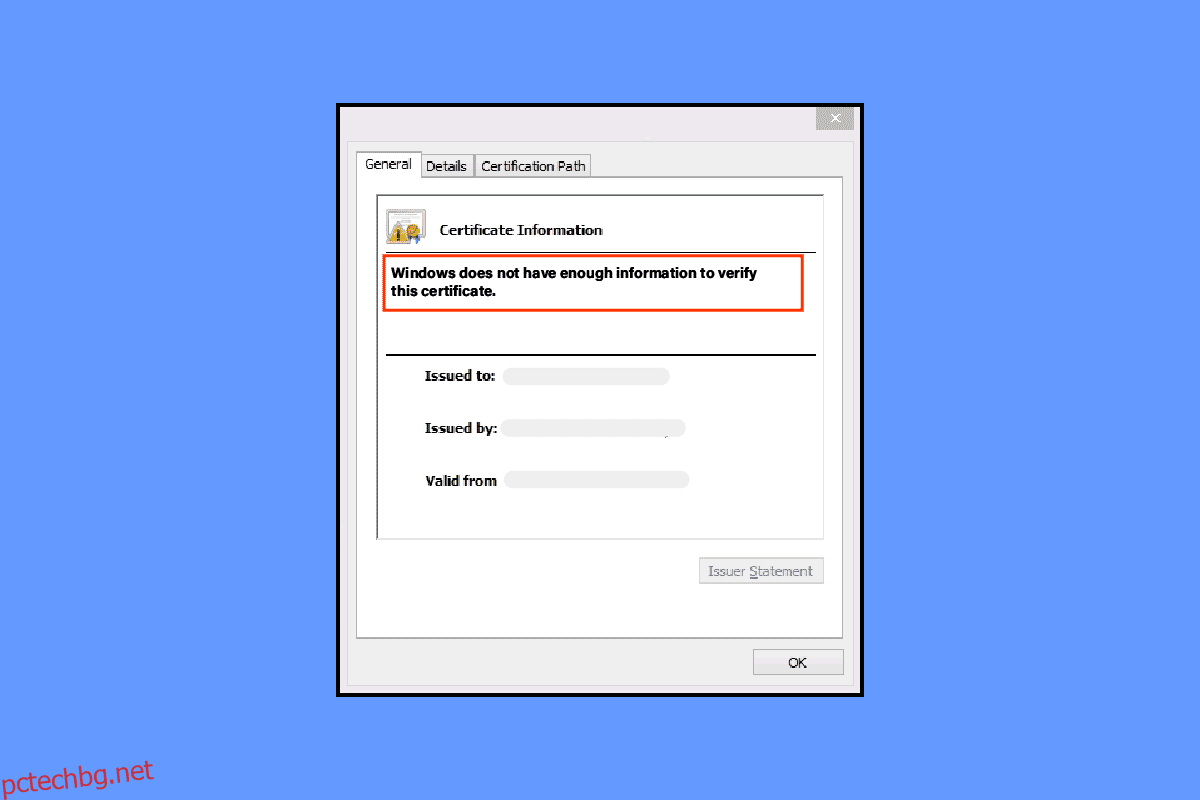Когато разглеждате уебсайтове и видите съобщение за грешка, че Windows няма достатъчно информация, за да провери решенията за този сертификат, това ръководство ще ви помогне да разрешите този проблем. Ако вашата система няма инсталирани валидни сертификати, това съобщение за грешка се появява, когато се опитате да се свържете с който и да е уебсайт. Имаме идеално ръководство, което ще ви научи как да коригирате Windows няма достатъчно информация, за да провери този сертификат за проблем с Outlook. Така че, продължете да четете!
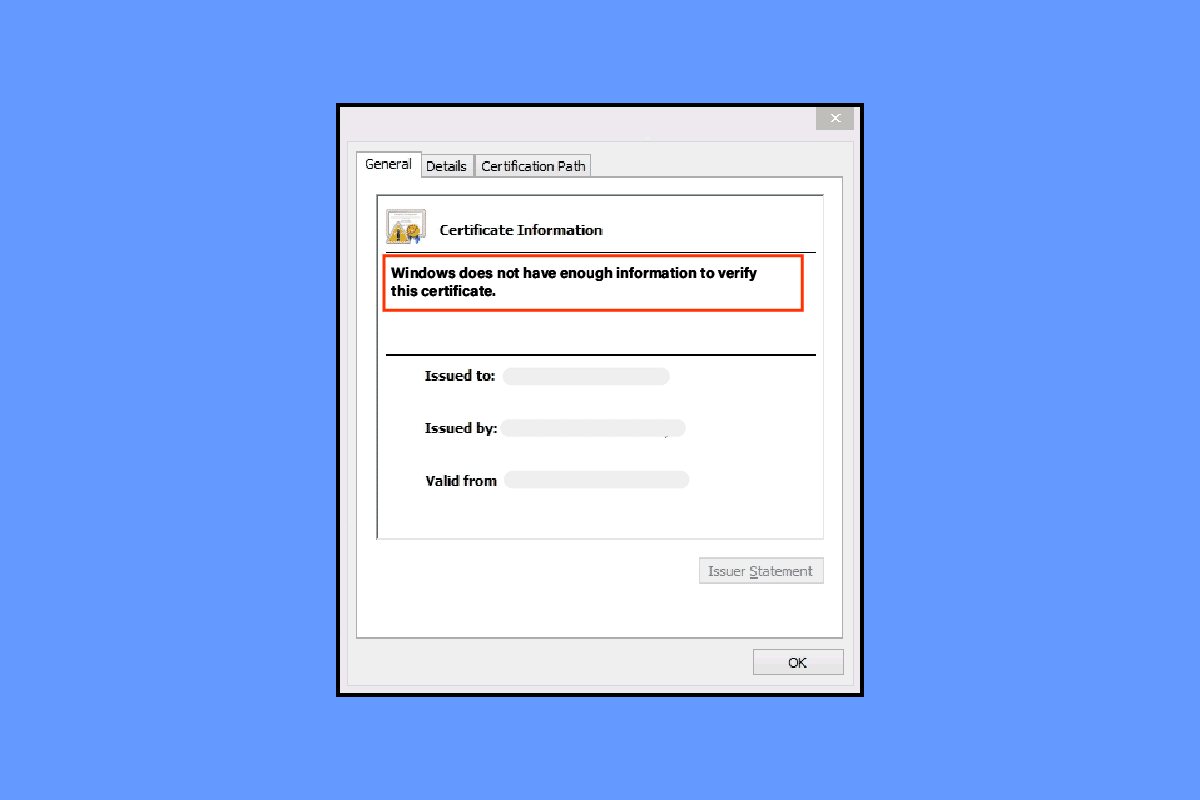
Съдържание
Как да коригирате Windows няма достатъчно информация, за да провери този сертификат Решения
Ако не сте инсталирали сертификати, необходими за конкретна програма, тогава този Windows няма достатъчно информация, за да потвърди, че във вашата система възниква грешка в ms-organization-access на сертификата. Липсата на необходимите сертификати, инсталирани във вашата система, обикновено е основната причина за тази грешка. Изброили сме всички възможни решения, които можете да предприемете, за да коригирате проблема.
Забележка: Показахме браузъра Google Chrome като пример. Можете да изпълнявате тези методи в съответните си уеб браузъри.
Метод 1: Използвайте режим „инкогнито“.
Първо, можете да опитате да отворите уебсайтовете в режим инкогнито във вашия уеб браузър. Тук можете да проверите дали уебсайтовете работят или не. Ако уебсайтът се отваря в режим „инкогнито“, проблемът може да е в настройките на браузъра ви. Следвайте нашето ръководство, за да активирате режим „инкогнито“ в Chrome.
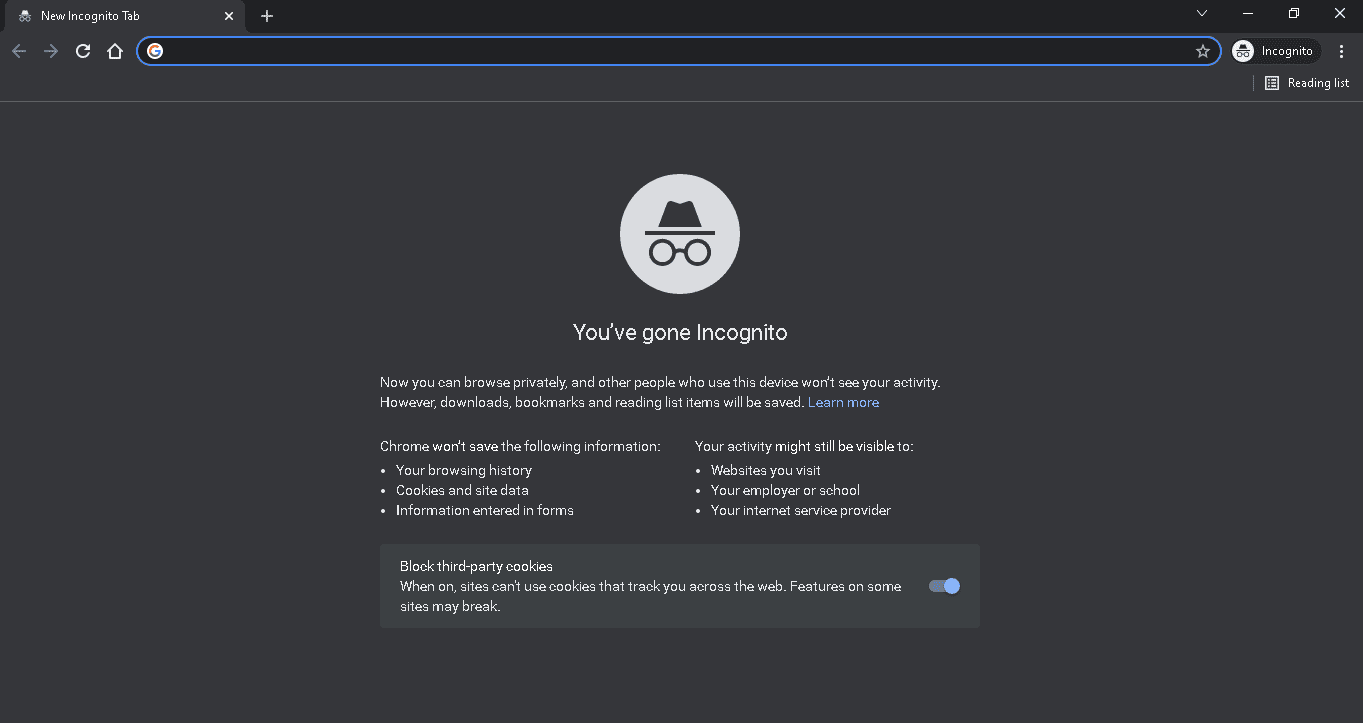
Но ако уебсайтовете все още не се отварят в режим инкогнито, тогава трябва да следвате следващия метод, за да разрешите проблема.
Метод 2: Изчистете кеша и данните за бисквитките
Ако вашият браузър има повреден кеш и бисквитки, тогава може да се сблъскате с това Windows няма достатъчно информация, за да провери този проблем с решенията на сертификата. Можете да изчистите данните си за сърфиране от уеб браузъра, за да разрешите този проблем. Следвайте нашето ръководство за изчистване на кеша и бисквитките в Google Chrome.
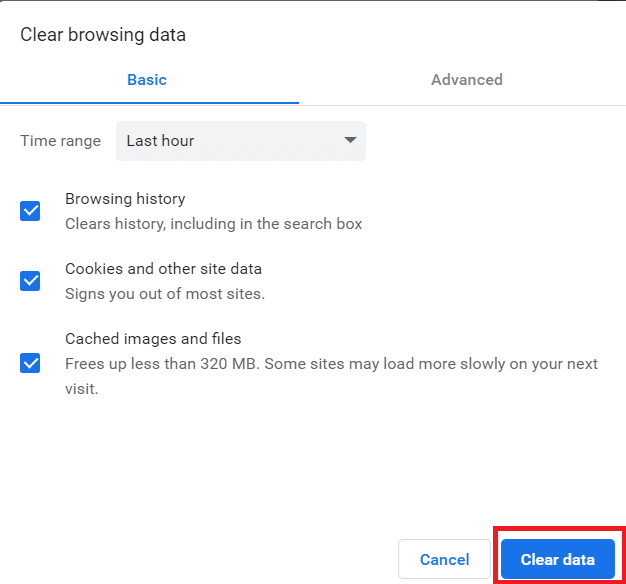
Метод 3: Нулирайте мрежовите настройки
Понякога неправилните настройки на мрежовата конфигурация също причиняват споменатата Windows да няма достатъчно информация, за да провери този сертификат за грешка на Outlook. Ето нашето ръководство за нулиране на мрежовите настройки на Windows 10. Можете да следвате стъпките в ръководството, за да нулирате мрежовите настройки, включително winsock, ip конфигурация и т.н.
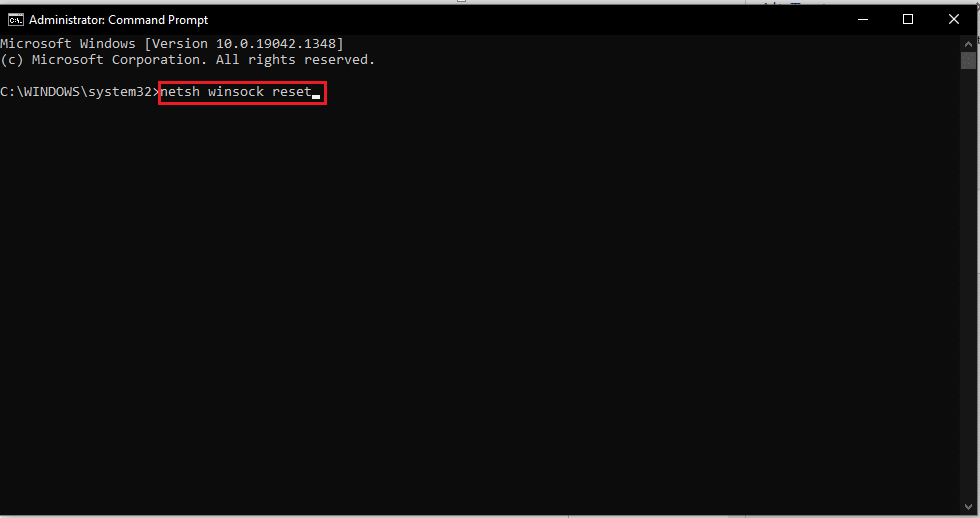
Метод 4: Променете DNS настройките
Ако нулирането на вашите мрежови настройки не реши Windows няма достатъчно информация, за да провери този сертификат Outlook проблем, тогава можете да промените DNS адреса. Опитайте се да използвате глобалния адрес на DNS сървъра, за да избегнете споменатата грешка. Проверете нашето ръководство за промяна на DNS настройките на Windows 10. Можете да следвате стъпките, споменати в ръководството, и да промените предпочитания DNS сървър съответно на 8.8.8.8 и алтернативния DNS сървър на 8.8.4.4.
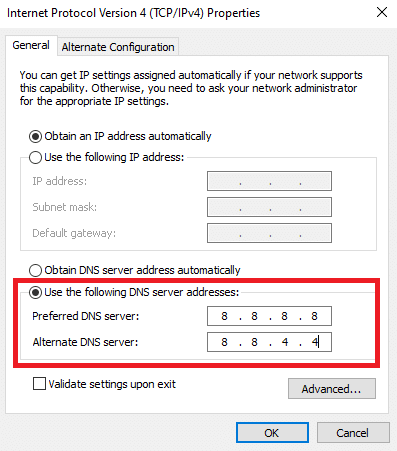
Метод 5: Нулиране на браузъра
Ако по погрешка сте променили настройките на браузъра си, тогава също може да се сблъскате с Windows няма достатъчно информация, за да провери тази грешка в решенията на сертификата. Следователно, за да промените настройките на браузъра си по подразбиране, можете да го нулирате. Следват стъпките за нулиране на Google Chrome настройки на уеб браузъра.
1. Стартирайте браузъра Google Chrome и отидете на chrome://settings/reset URL адрес.
2. Тук щракнете върху опцията Възстановяване на настройките до първоначалните им настройки по подразбиране, както е подчертано на снимката по-долу.

3. Накрая щракнете върху бутона Нулиране на настройките, за да започнете да нулирате браузъра Chrome.

Метод 6: Преинсталирайте сертификати
И накрая, тъй като съобщението за грешка гласи, че това е проблем със сертифицирането. Така че трябва да инсталирате всички междинни сертификати, за да коригирате Windows няма достатъчно информация, за да провери този проблем с ms-organization-access на сертификата. Сертификатите в програмата се инсталират заедно с инсталирането на програмите, но ако тези файлове се повредят. тогава трябва да ги преинсталирате. Можете да инсталирате всички сертификати, в противен случай ръчно да инсталирате конкретния сертификат, създаващ споменатата грешка.
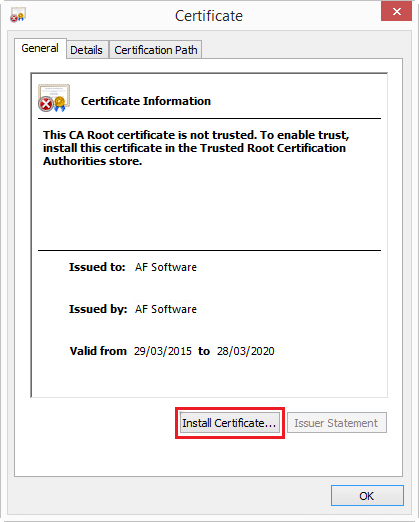
***
Надяваме се, че това ръководство за Windows няма достатъчно информация, за да проверим дали този проблем с решенията на сертификата ви е помогнал и сте успели да разрешите този проблем на вашата система. Моля, споделете вашите запитвания и предложения с нас в секцията за коментари по-долу.